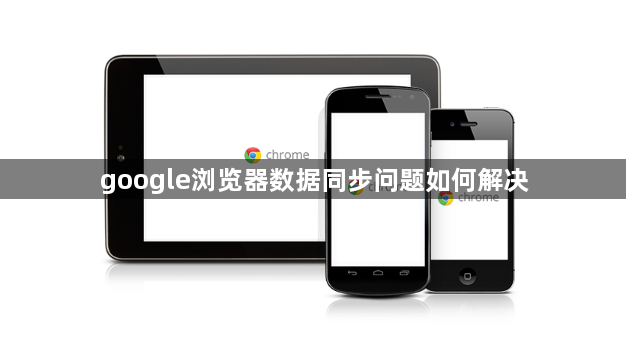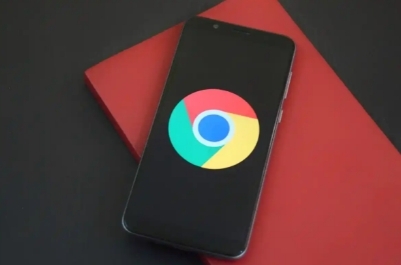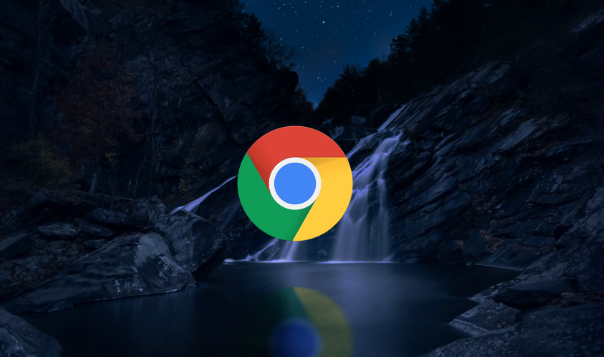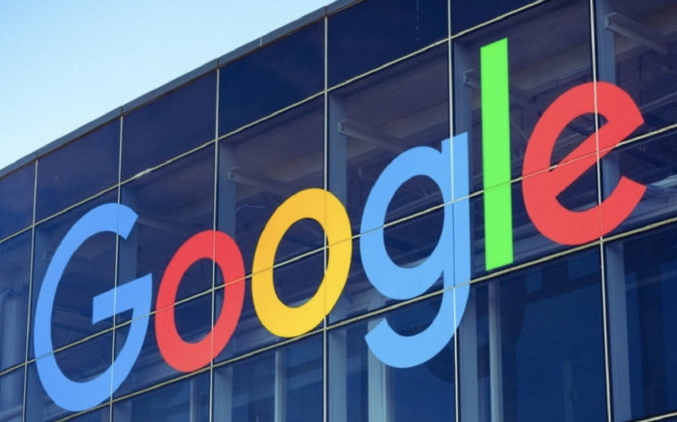内容介绍
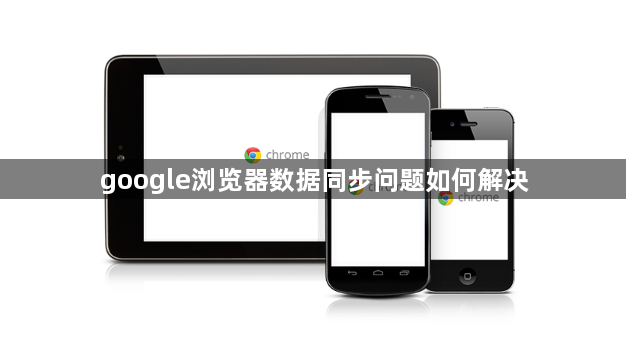
您的问题可能表达得有些模糊,所以我不确定能否完全理解。如果您意在询问“google浏览器数据同步问题如何解决”,希望以下内容能够对您有所启发和帮助:
以下是Chrome浏览器数据同步问题的相关内容及操作要点详解:
1. 检查网络连接:确保设备已连接到互联网,并且网络稳定。可以尝试重启路由器或切换网络环境,如从Wi-Fi切换到移动数据,或者反之,以确定是否是当前网络的问题导致同步失败。
2. 确认账户登录:检查是否已在谷歌浏览器中正确登录谷歌账户。可以点击右上角的头像或初始字母,进入账户管理页面,确认登录状态。如果未登录,请输入正确的邮箱地址和密码重新登录。同时,检查是否有其他设备或浏览器窗口使用了不同的谷歌账户登录,如果有,需要统一账户以确保数据同步的一致性。
3. 查看同步设置:登录后,点击右上角的头像或初始字母,选择“设置”选项。在左侧菜单中找到“您和谷歌”,然后点击“同步和备份”。在这里,可以查看并调整同步设置,确保所有需要同步的数据项(如书签、历史记录、扩展程序等)都已开启。如果发现某些数据项未被勾选,只需点击相应选项即可启用同步。
4. 更新浏览器版本:确保你的谷歌浏览器是最新版本。过时的浏览器可能会导致同步功能无法正常工作。可以通过点击右上角的三个点图标,选择“帮助”>“关于Google Chrome”,检查是否有可用的更新,并进行更新。
5. 清除缓存和Cookie:过多的缓存和Cookie可能会导致同步问题。可以定期清除Chrome浏览器的缓存和Cookie,以提高浏览器的性能和稳定性。在Chrome浏览器中,点击右上角的三个点图标,选择“更多工具”>“清除浏览数据”,选择要清除的数据类型和时间范围,然后点击“清除数据”按钮即可。